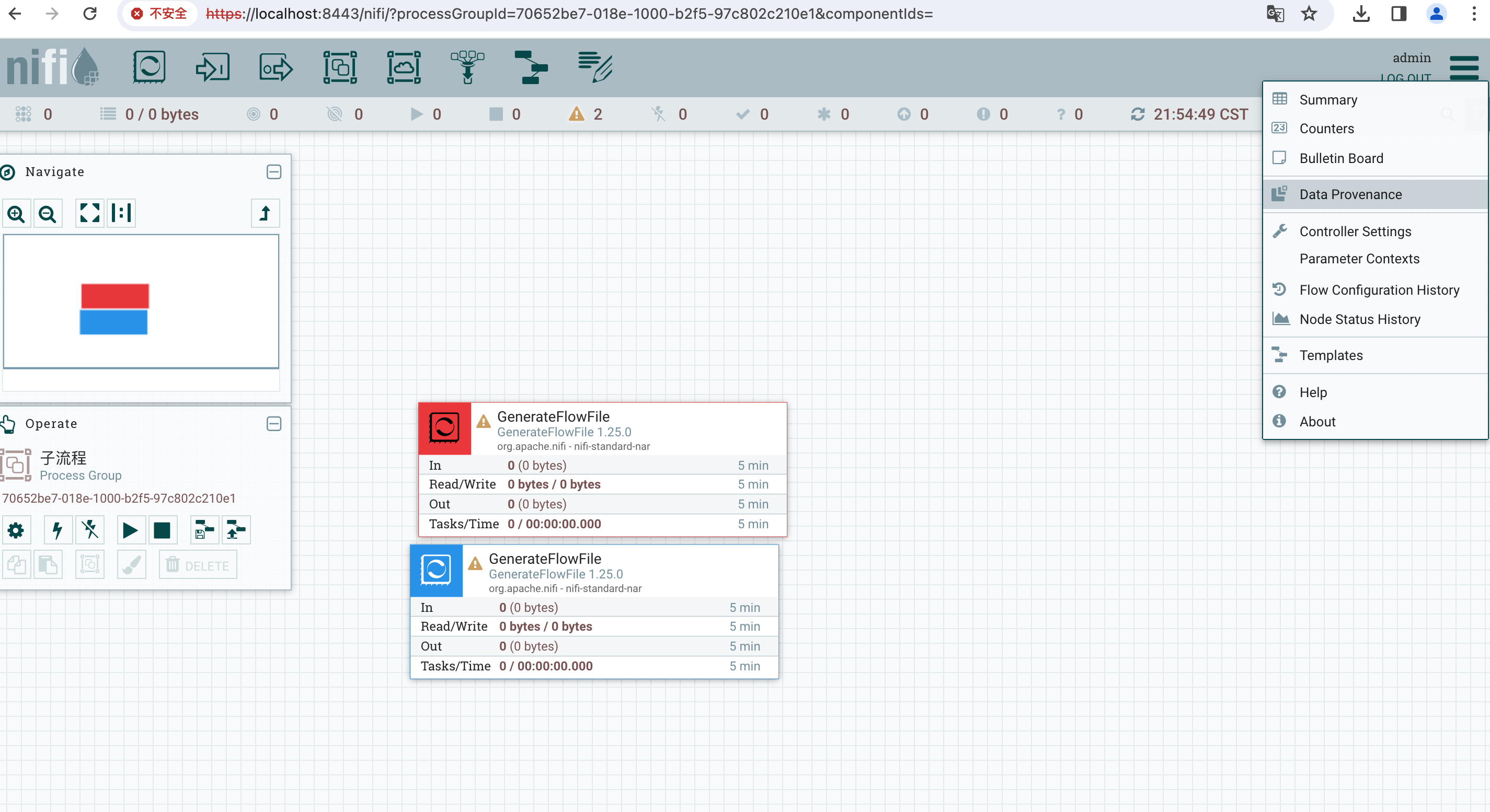ETL工具-nifi干货系列 第三讲 nifi web ui 使用教程
1、nifi 服务启动之后,浏览器输入https://localhost:8443/nifi ,匿名登录或者输入用户名密码进入操作页面,如下图所示:
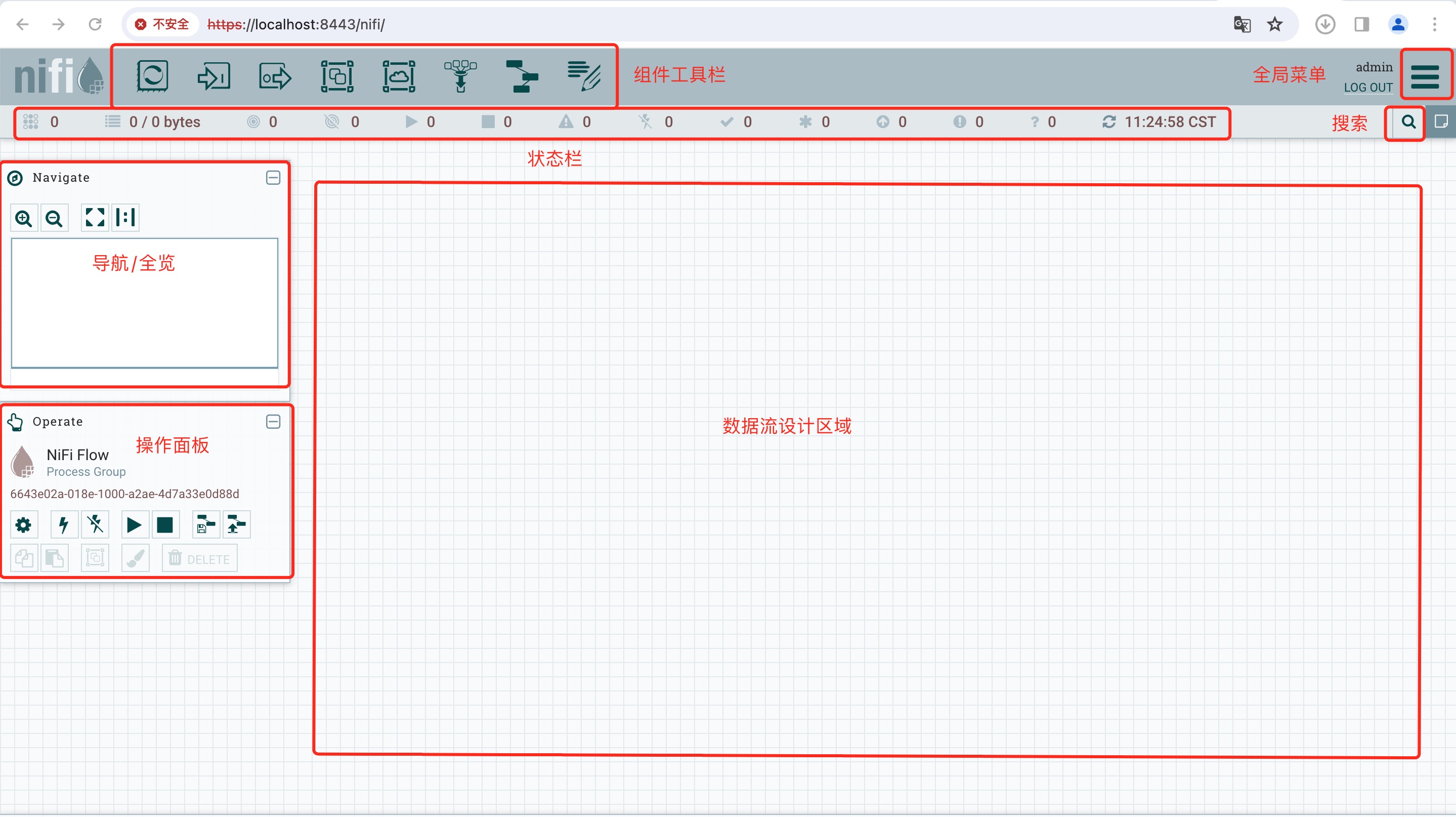
2、组件工具栏
处理器,鼠标放到图标上提示Processor,里面里面有各种各样的组件,可以实现各种各样的功能。
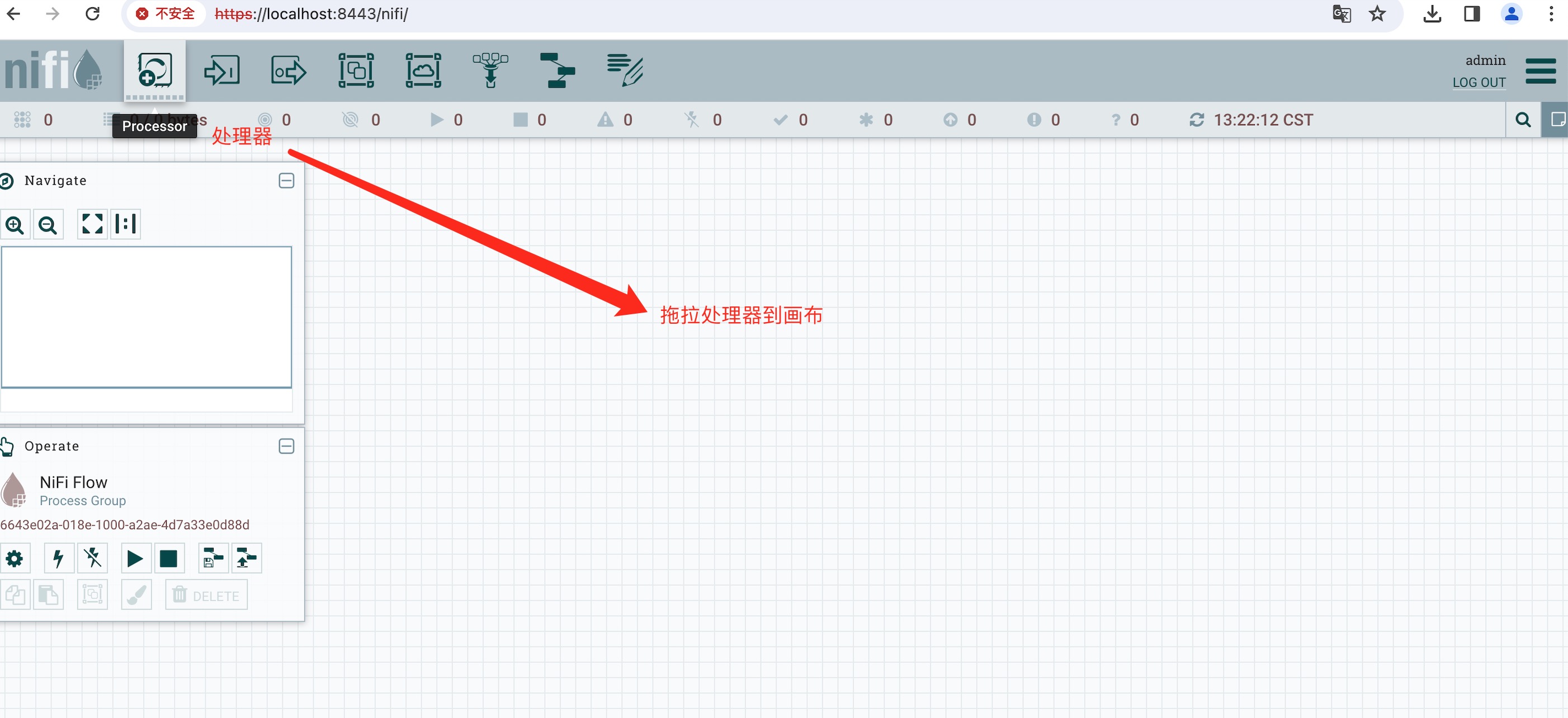
拖拉处理器到画布中,出现处理器选择列表,可以根据处理器来源,标签,类型,用途等进行检索自己需要的处理器,如下图所示
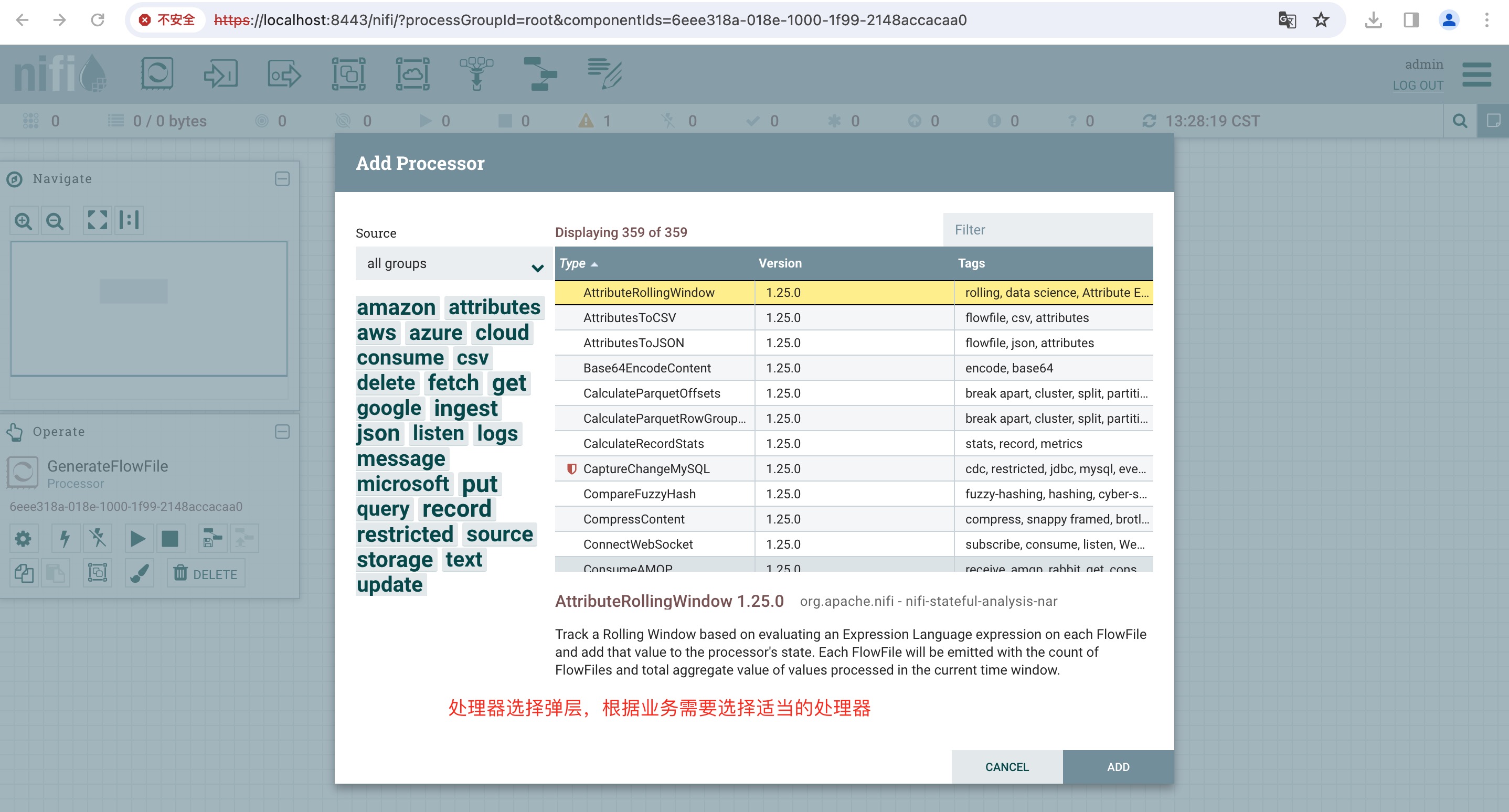
这里我们选择GenerateFlowFile进行演示(后续产生测试数据的时候会频繁使用到此组件),如下图所示:
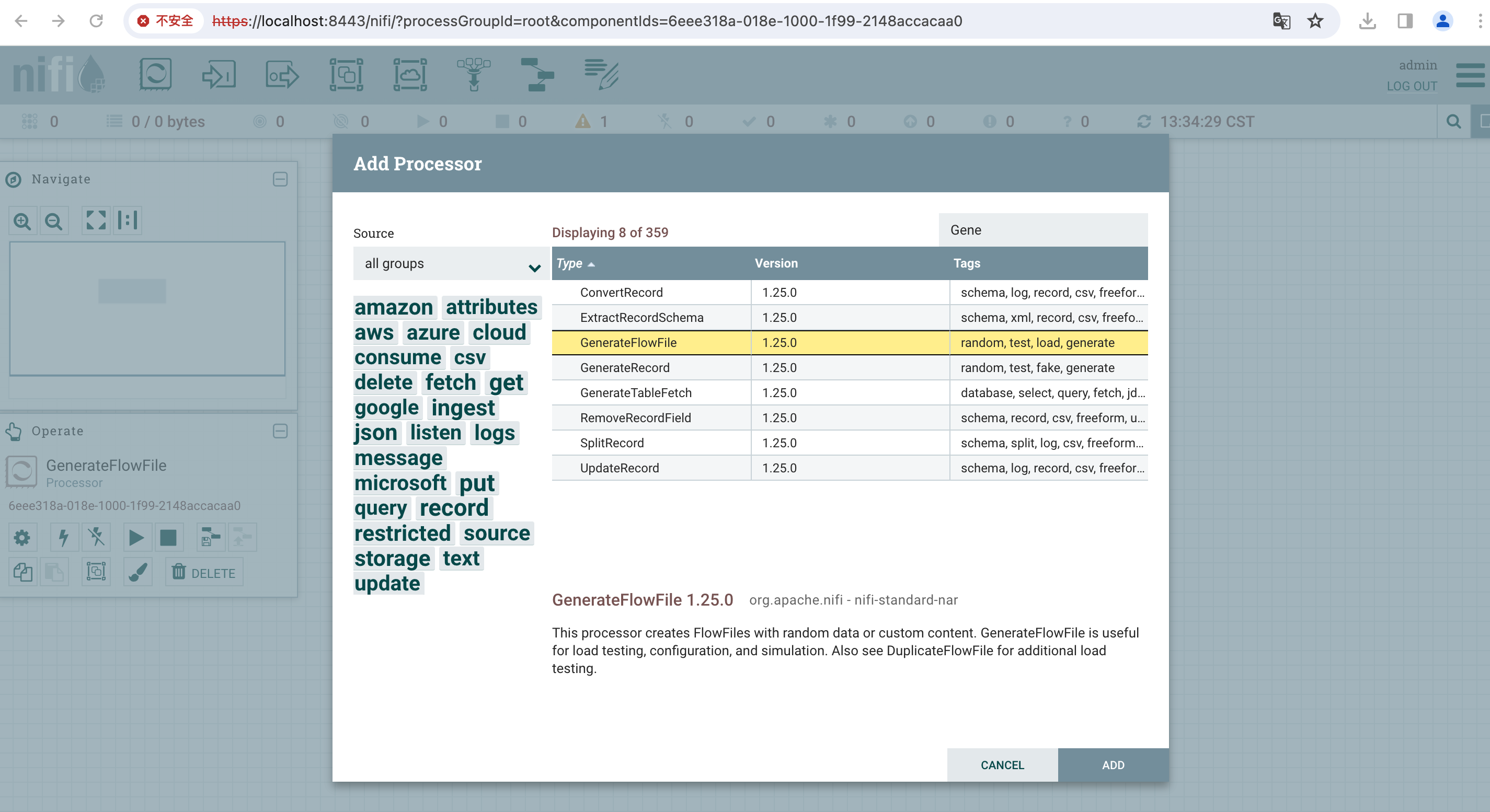
选中处理器之后,点击add按钮或者双击处理器进行添加到画布,其他工具栏按钮同样也是通过拖拉到画布的方式进行使用,如下图所示:
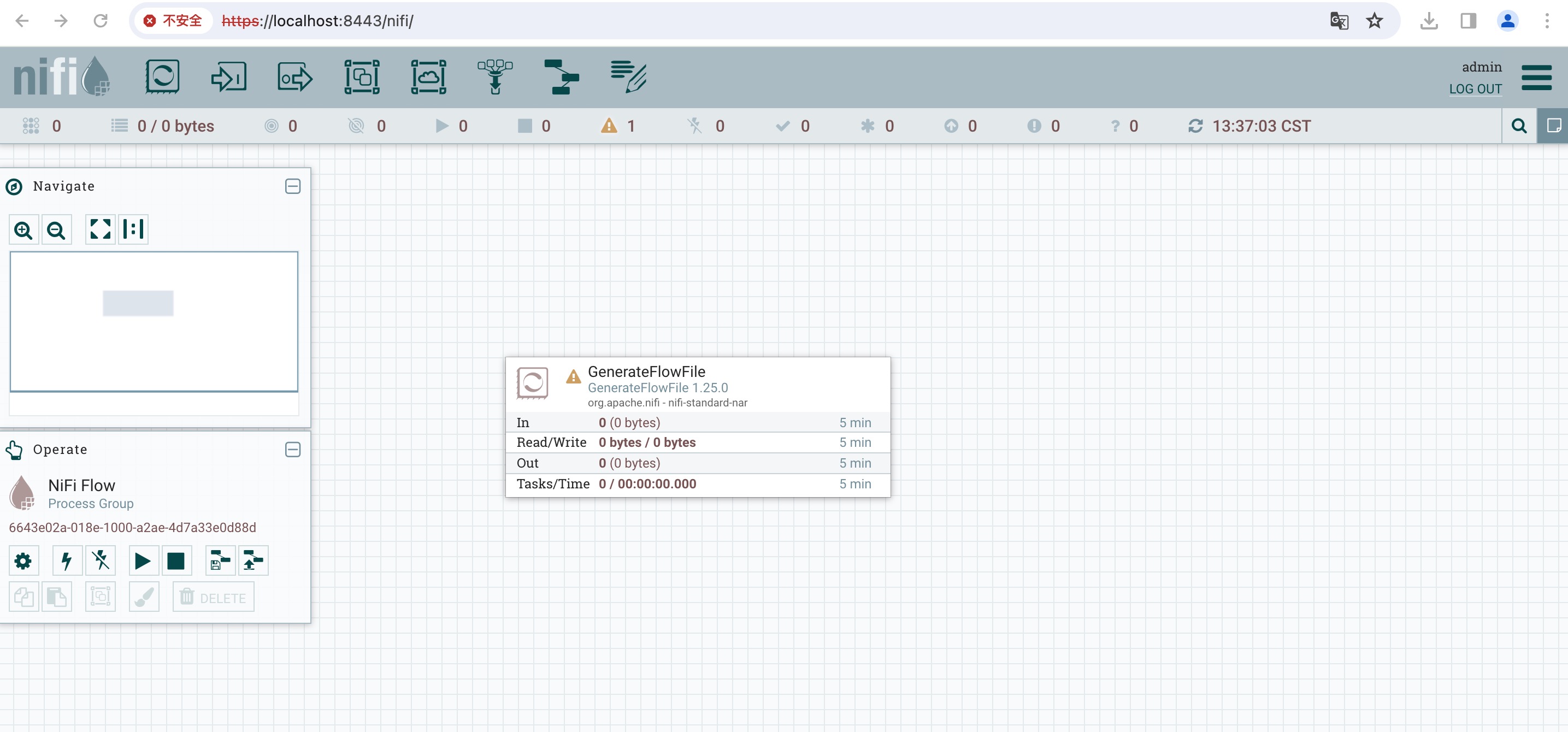
3、状态栏
状态栏位于组件工具栏下方。状态栏中的图标含义依次从左到右分别是如下:
(Active Threads)当前活动流中线程数。
(Total queued data)当前存在于流中的数据量。
(Transmitting Remote Process Groups)画布上每个处于正在传输状态下存在的远程处理组数量。
(Not Transmitting Remote Process Groups)画布上每个处于未传输状态下存在的远程处理组数量。
(Running Components)画布上每个处于运行状态下存在的处理器数量。
(Stoped Components)画布上每个处于停止状态下存在的处理器数量。
(Invalid Components)画布上每个处于无效状态下存在的处理器数量。
(Disabled Components)画布上每个处于已禁止状态的处理器数量。
(Up to date Versioned Process Groups)画布上每个处于最新状态下存在的版本化处理组数量。
(Locally Modifyed Versioned Process Groups)画布上每个处于本地修改状态下存在的版本化处理组数量。
(Stale Versioned Process Groups)画布上每个处于过时状态下存在的版本化处理组数量。
(Locally Modifyed and Stale Versioned Process Groups)画布上每个处于本地修改且过时状态下存在的版本化处理组数量。
(Sync failure Versioned Process Groups)画布上每个处于同步失败状态下存在的版本化处理组数量。
(Last refresh )上次刷新所有这些信息的时间戳。
4、导航面板,面板中顶部四个按钮从左到右功能依次如下:
(Zoom in)点击放大镜进行放大操作。
(Zoom out)点击放大镜进行缩小操作。
(Fit)将浏览区域调整到适合屏幕大小,以便整个数据流可以完全可视化。
(Actual)将浏览区域调整到实际大小,即数据流的实际大小,可能需要用户进行滚动查看全部内容。
鸟瞰图(鼠标可以拖动矩形移动画布)和面包屑如下图所示:

5、操作面板,面板中按钮从左到右,从上到下功能依次如下:
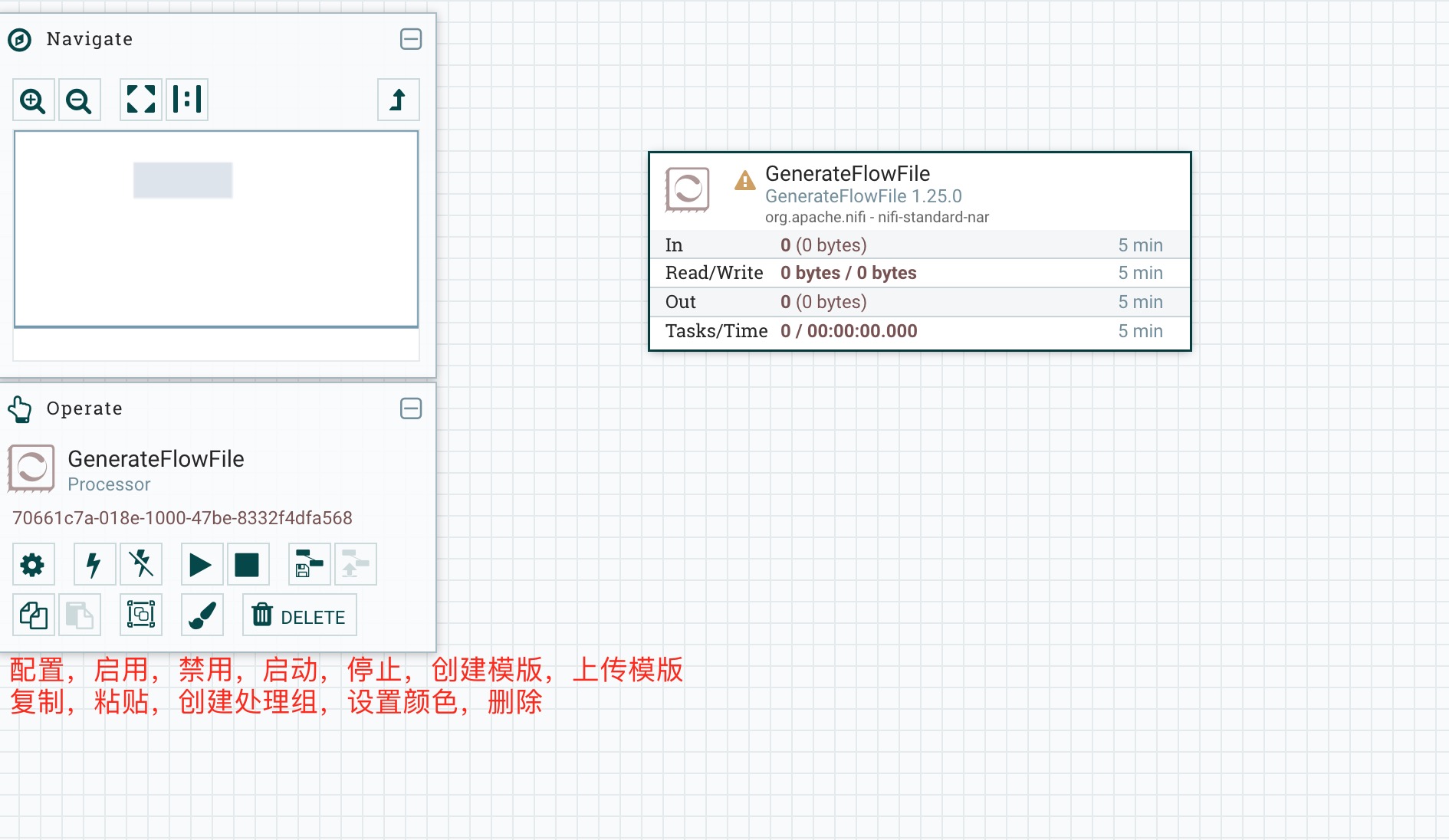
(Configuration)配置,点击此按钮设置处理器,处理组等相关属性。
(Enable)启用,点击此按钮设置处理器可用。
(Disable)禁用,点击此按钮设置处理器不可用。
(Start)启动,点击此按钮启动,如果页面中状态栏中的感叹号数量大于0的话是无法启动的,必须根据感叹号提示内容修正感叹号数量为0时才可以正常启动。
(Stop)停止,点击此按钮停止。
(Create Template)创建模版,点此按钮将画布内容保存为模版,可以进行复用。
(Upload Template)上传模版,点此按钮可以将本地模版文件上传使用。
(Copy),复制画布处理器等。
(Paste),粘贴已经复制的内容到画布。
(Group),点此按钮快速创建子组,会讲当前画布内容包裹到子组里面。
(Change Color),点此按钮可以改变处理器的左上角的颜色,方便识别。
(Delete),点击此按钮可以删除画布中选中的组件。
6、全局菜单,全局菜单位置在页面右上角位置。全局菜单包含一些选项,允许您在画布上操作现有的组件,暂不详细描述,后续进行流程设计时进行讲解。